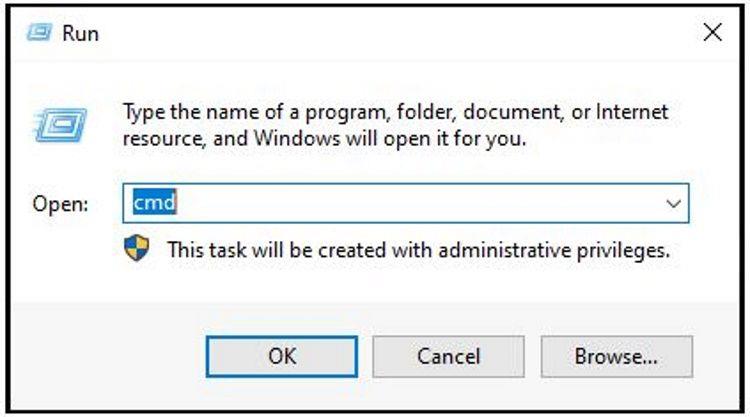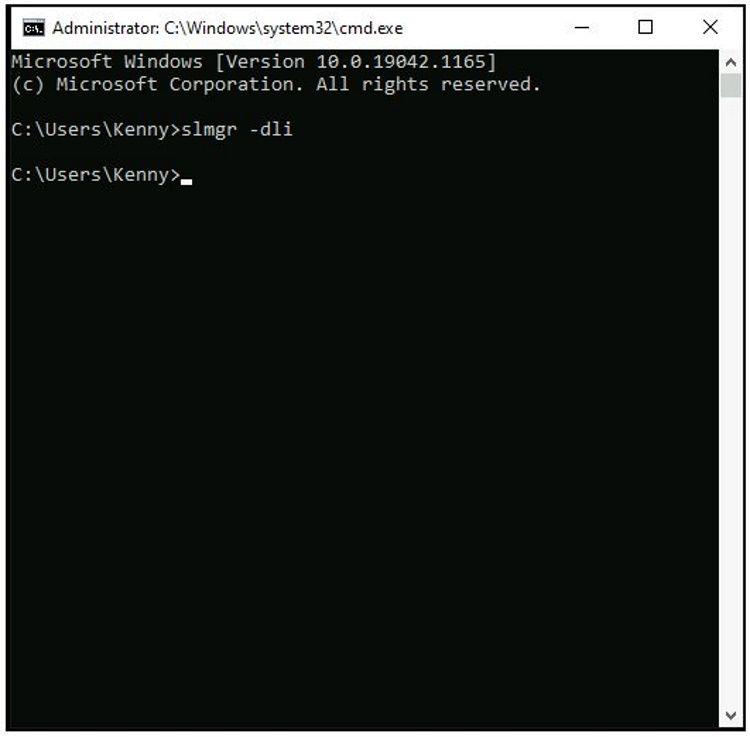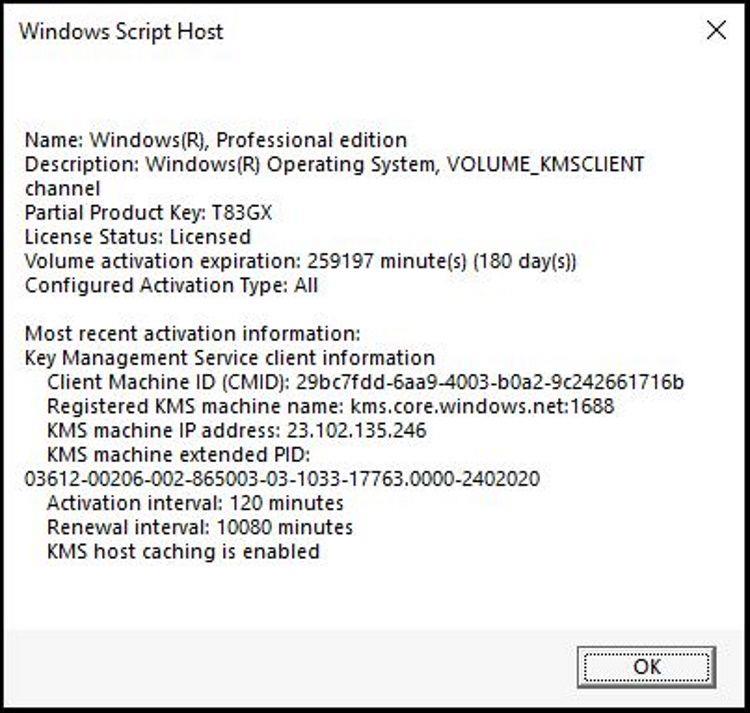Khi mua phiên bản Windows mới, bạn nên biết một số giấy phép. Các giấy phép mà bạn đồng ý khi mua hệ điều hành Windows có các điều khoản sử dụng khác nhau.
Trong bài viết này, bạn sẽ tìm hiểu về các giấy phép, cách chọn giấy phép phù hợp và nơi lấy chúng.
Các loại giấy phép Windows
Hãy xem ba loại giấy phép Windows và chúng dành cho ai.
1. Giấy phép Sản phẩm Đóng gói Đầy đủ (FPP)
Giấy phép Sản phẩm Đóng gói Đầy đủ (FPP) được bán lẻ cho những khách hàng yêu cầu ít hơn năm giấy phép để mua phần mềm. Các giấy phép FPP này có thể là giấy phép nâng cấp hoặc giấy phép đầy đủ.
Giấy phép nâng cấp giúp bạn nâng cấp lên phiên bản phần mềm mới hơn, chẳng hạn như Windows 7 lên Windows 10.
Mặt khác, giấy phép đầy đủ không yêu cầu bất kỳ phiên bản phần mềm nào được cài đặt trên máy.
Với phần mềm được cấp phép FPP, bạn ký thỏa thuận với Microsoft mỗi khi bạn mua một phần mềm. Thỏa thuận nêu rõ rằng bạn sẽ tuân theo các quyền sử dụng liên quan đến phần mềm, ví dụ: bạn có thể cài đặt phần mềm trên bao nhiêu thiết bị, chuyển quyền, v.v.
Bạn có thể tìm thấy các quyền sử dụng phần mềm FPP trong Điều khoản Cấp phép của Microsoft . Sử dụng chức năng tìm kiếm để tìm các điều khoản cấp phép cho phần mềm Microsoft được cấp phép của bạn.
2. Giấy phép của Nhà sản xuất Thiết bị Gốc (OEM)
Nhà sản xuất thiết bị gốc (OEM) là công ty sản xuất phần cứng sau đó được bán trên thị trường cho một nhà sản xuất khác. Phần mềm OEM là phần mềm đã được cài đặt sẵn khi bạn mua một máy tính mới.
Để minh họa điểm này, hãy xem xét tình huống sau; Microsoft bán hệ điều hành Windows của mình, còn Dell thì sản xuất máy tính và các phần cứng khác cũng như cài đặt Windows trên một số máy tính của mình. Khi bạn mua máy tính Dell cài sẵn Microsoft Windows từ Amazon. Microsoft là nhà sản xuất thiết bị gốc (OEM)
Vì vậy, lợi ích đáng kể nhất của OEM là, không giống như tự cài đặt, nhà sản xuất thường cài đặt phần mềm một cách chính xác. Vì vậy, nếu Microsoft Office không hoạt động bình thường, đó là trách nhiệm của nhà sản xuất máy tính. Trong trường hợp này, Dell phải cung cấp hỗ trợ chứ không phải Microsoft. Thỏa thuận cấp phép OEM đảm bảo rằng phần mềm (Microsoft Office) được tạo ra một cách chính xác và sau đó được Dell cài đặt đúng cách. Ngoài ra, chi phí tương đối thấp hơn so với các loại giấy phép khác vì phần mềm và giấy phép được tải sẵn trên máy.
Cũng giống như cấp phép FPP, việc sử dụng phần mềm OEM được điều chỉnh bởi Điều khoản cấp phép của Microsoft. Các điều khoản nêu chi tiết những gì bạn có thể và không thể làm với phần mềm OEM.
Các công ty OEM chủ yếu quan tâm đến các khách hàng doanh nghiệp. Tuy nhiên, trong một số trường hợp, các cá nhân có thể mua hàng trực tiếp từ các công ty OEM.
Các công ty đã tạo ra thỏa thuận cấp phép OEM để giúp các bên khác nhau liên quan giải quyết mọi vấn đề liên quan đến thanh toán, thương hiệu, đảm bảo chất lượng và bảo mật.
3. Giấy phép Số lượng lớn
Loại cấp phép thứ ba là Cấp phép số lượng lớn. Loại giấy phép này chủ yếu dành cho các doanh nghiệp, tổ chức và cơ sở giáo dục lớn. Các công ty và công ty chỉ có thể sử dụng cấp phép số lượng lớn trên các máy tính được liên kết với công ty hoặc doanh nghiệp đã đăng ký. Ngoài ra, quản trị viên có thể sử dụng một khóa duy nhất trên nhiều máy tính vì khóa sản phẩm được quản lý bằng máy chủ KMS hoặc Nhiều Khóa kích hoạt (MAK).
Liên quan: Chìa khóa sản phẩm chung của Windows 10 là gì? Đây là cách sử dụng chúng
Giấy phép số lượng lớn có nhiều loại tùy thuộc vào yêu cầu và quy mô của các tổ chức liên quan. Có số lượng giấy phép nhắm mục tiêu đến các doanh nghiệp vừa và nhỏ được gọi là Giá trị mở và Giá trị mở, tương ứng. Đối với các tổ chức vừa đến lớn, chúng được gọi là Select Plus và Enterprise.
Các điều khoản sử dụng phần mềm được đề cập trong các thỏa thuận. Ngoài ra, các quyền sử dụng cho mỗi sản phẩm được tìm thấy trong tài liệu danh sách sản phẩm và tài liệu Quyền sử dụng sản phẩm (PUR). Bạn có thể xem tài liệu PUR và danh sách sản phẩm trên trang web của Microsoft .
Danh sách sản phẩm cung cấp thông tin hàng tháng về phần mềm Microsoft được cấp phép trong các thỏa thuận, giấy phép nâng cấp và các chương trình khuyến mãi có sẵn. Mặt khác, Quyền Sử dụng Sản phẩm (PUR) là một tài liệu chi tiết hiển thị các điều khoản cấp phép số lượng chung cho từng mô hình cấp phép.
Cách xác định xem Windows của bạn có được kích hoạt bằng cấp phép bán lẻ, OEM hay số lượng lớn hay không
Bạn có thể sử dụng hướng dẫn ngắn sau để xác định loại giấy phép cài đặt Windows của bạn được kích hoạt bằng.
Đầu tiên, nhấn đồng thời các nút Windows + R để mở hộp lệnh Run.
Trong hộp lệnh Run, gõ cmd và nhấn OK.
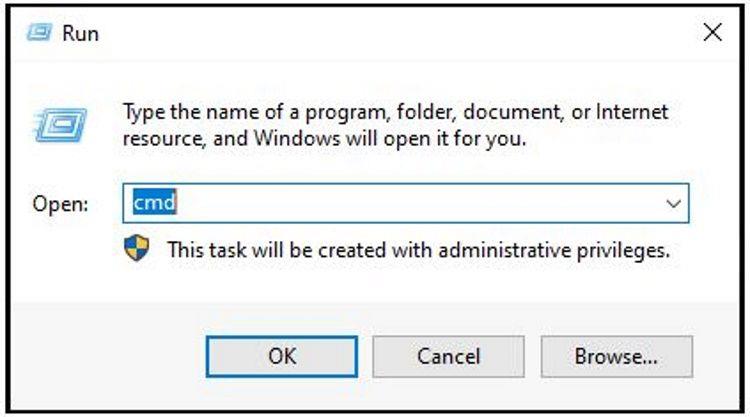
Trong Command Prompt, nhập slmgr -dli và nhấn Enter.
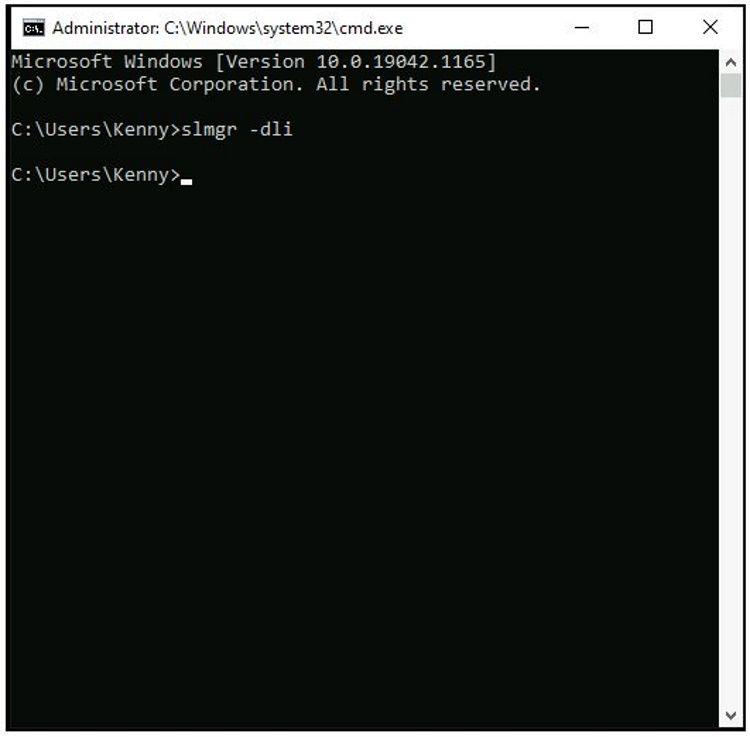
Hộp thoại Máy chủ Windows Script sẽ xuất hiện với thông tin, bao gồm tên, mô tả và loại giấy phép Windows 10.
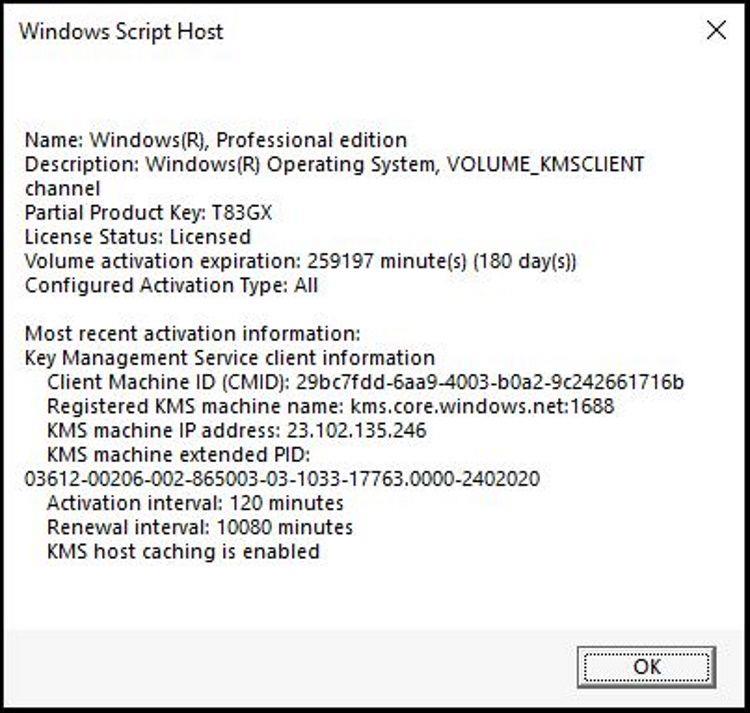
Biết giấy phép Windows của bạn
Tóm lại, chúng tôi đã thấy ba loại giấy phép chính và một số cách khác nhau để mua chúng. Bạn có thể sử dụng chương trình Command Prompt để tìm loại giấy phép mà thiết bị hiện tại của bạn được đăng ký.
Ba loại giấy phép là;
- Sản phẩm được đóng gói đầy đủ (FPP) hoặc Bán lẻ. Bạn có thể nhận loại giấy phép Windows này từ các thương gia bán lẻ hoặc mua từ Microsoft store. Các khóa sản phẩm thường có thể chuyển nhượng cho một máy tính khác.
- OEM có nghĩa là Nhà sản xuất thiết bị gốc (OEM). PC OEM đi kèm với hệ điều hành Windows được cài đặt sẵn do các nhà sản xuất cài đặt. Nhà sản xuất nhúng khóa sản phẩm vào chip phần sụn UEFI, có nghĩa là giấy phép OEM không phải để bán lại và không thể chuyển nhượng cho các máy tính khác.
- Phím cấp phép âm lượng để sử dụng trên PC được liên kết với tổ chức. Tại đây, KMS Client quản lý các khóa cấp phép. Chúng có thể được cài đặt hàng loạt, có nghĩa là quản trị viên có thể sử dụng một khóa sản phẩm duy nhất cho nhiều cài đặt.
Điều quan trọng nhất cần biết về giấy phép là mỗi loại có quyền sử dụng khác nhau với phần mềm. Vì vậy, giấy phép tốt nhất cho bạn phụ thuộc vào nhu cầu của bạn.
Nếu am hiểu công nghệ, bạn có thể tải phiên bản Windows được cấp phép FPP và tự cài đặt trên máy tính của mình. Nếu không muốn làm quá nhiều việc, bạn có thể chọn phiên bản OEM được cài đặt sẵn của Windows. Cuối cùng, nếu bạn có nhiều PC, bạn có thể nhận được các khóa cấp phép số lượng lớn sẽ rẻ hơn vì bạn sẽ sử dụng một khóa sản phẩm cho tất cả các PC của mình.